在Excel中插入文档是一项非常实用的技能,尤其是在需要整合多个文件或提供额外的参考资料时。打开Excel文件、选择插入选项卡、选择对象、选择文件类型和位置、插入和保存。这些步骤可以帮助你在Excel中插入文档,以下将详细描述如何执行这些操作。
一、打开Excel文件
首先,确保你已经打开了你需要插入文档的Excel文件。如果你还没有创建一个新的Excel文件,可以通过点击“文件”菜单中的“新建”来创建一个新的工作簿。
二、选择插入选项卡
在Excel文件打开后,点击顶部菜单栏中的“插入”选项卡。这是进行插入操作的主要入口,包含了插入图表、图片、对象等多种选项。
三、选择对象
在“插入”选项卡下,找到并点击“对象”按钮。这个按钮通常位于“文本”组中。点击“对象”后,会弹出一个对话框,允许你选择要插入的对象类型。
四、选择文件类型和位置
在弹出的“对象”对话框中,有两个选项卡:一个是“新建”,另一个是“由文件创建”。选择“由文件创建”选项卡,然后点击“浏览”按钮,找到你要插入的文档文件。你可以插入多种类型的文档,如Word文档、PDF文件等。
五、插入和保存
选择好文件后,点击“插入”按钮,然后点击“确定”按钮。此时,文档已经被插入到你的Excel工作表中。最后,记得保存你的Excel文件,以确保插入的文档不会丢失。
六、调整和格式化插入的文档
有时插入的文档可能不完全符合你的需求,比如文档的大小和位置。在这种情况下,你可以点击插入的文档对象,通过拖动边框来调整其大小和位置。此外,你还可以右键点击对象,选择“格式化对象”进行更多的设置,比如边框颜色、背景填充等。
七、使用链接插入文档
如果你不希望文档实际嵌入到Excel文件中,还可以选择插入文档链接。在“由文件创建”选项卡中,勾选“链接到文件”选项,然后选择文件插入。这种方式会在Excel中显示一个链接,点击链接可以打开原始文档,而不增加Excel文件的大小。
八、插入多个文档
有时你可能需要在同一个Excel文件中插入多个文档。你可以重复上述步骤,将多个文档逐一插入到不同的单元格或工作表中。此外,记得对插入的每个文档进行适当的标注,以便后续查找和使用。
九、插入文档的应用场景
在实际应用中,插入文档的操作有很多用途。例如,在项目管理中,可以将项目计划书、预算表等文档直接插入到项目进度的Excel文件中,方便团队成员查看和使用。在教育领域,教师可以将教学大纲、参考资料等文档插入到学生成绩表中,便于教学管理。
十、解决插入文档的常见问题
在插入文档过程中,可能会遇到一些问题,比如文档无法插入、插入后显示不正常等。遇到这种情况,可以尝试以下解决方法:
检查文件类型:确保插入的文档格式是Excel支持的,如Word、PDF等。
更新Excel版本:有时旧版本的Excel可能不支持某些文档类型,建议更新到最新版本。
调整文件路径:如果文件路径过长或包含特殊字符,可能会导致插入失败。尝试将文件移动到一个简单的路径后再插入。
检查文件权限:确保你有插入文档的权限,尤其是在多人协作的环境中。
十一、使用宏插入文档
对于需要频繁插入文档的用户,可以使用Excel的宏功能来自动化这一过程。通过录制宏,可以将插入文档的步骤自动化,节省时间和精力。以下是一个简单的宏示例:
Sub InsertDocument()
Dim filePath As String
filePath = Application.GetOpenFilename("All Files,*.*", , "Select a file to insert")
If filePath <> "False" Then
ActiveSheet.OLEObjects.Add(Filename:=filePath, Link:=False, DisplayAsIcon:=False).Select
End If
End Sub
将上述代码复制到VBA编辑器中,并运行宏,即可快速插入文档。
十二、总结
在Excel中插入文档是一项非常实用的技能,可以帮助你将多个文件整合到一个工作簿中,提升工作效率。通过掌握打开Excel文件、选择插入选项卡、选择对象、选择文件类型和位置、插入和保存等步骤,并结合实际应用场景进行操作,你可以轻松实现文档的插入和管理。此外,利用宏功能还可以进一步自动化这一过程,节省更多时间。希望本文能够帮助你更好地理解和应用这项技能,提高工作效率。
相关问答FAQs:
1. 如何在Excel中插入文档?在Excel中插入文档可以通过以下步骤完成:
打开Excel文档并选择您要插入文档的位置。
在菜单栏中选择“插入”选项卡。
在“插入”选项卡中,找到“对象”组,然后点击“对象”按钮。
在弹出的对话框中,选择“创建新文档”选项。
点击“浏览”按钮,选择您要插入的文档文件。
确认选择后,点击“插入”按钮。
Excel将会在您选择的位置插入一个图标,表示已成功插入文档。
2. 我可以在Excel中插入哪些类型的文档?在Excel中,您可以插入各种类型的文档,包括但不限于:
Word文档:您可以将Word文档直接插入到Excel中,以便在Excel表格中查看和编辑文档内容。
PDF文档:如果您有PDF文档,可以通过将其插入到Excel中来快速访问和查看文档内容。
PowerPoint演示文稿:如果您有PPT文件,可以将其插入到Excel中,以便在Excel表格中直接查看和演示PPT内容。
图像文件:您可以将各种图像文件,如JPEG、PNG、GIF等插入到Excel中,以便在表格中显示图像。
3. 如何在Excel中编辑已插入的文档?要编辑在Excel中插入的文档,您可以按照以下步骤进行:
在Excel中,双击已插入的文档图标。
Excel将自动打开相应的编辑程序,例如Word或Adobe Acrobat。
在编辑程序中,您可以对文档进行任何需要的修改和编辑。
完成编辑后,保存文档并关闭编辑程序。
返回到Excel中,您将看到已插入的文档已更新为您所做的修改。
希望以上解答对您有所帮助。如果还有其他问题,请随时向我们咨询。
文章包含AI辅助创作,作者:Edit1,如若转载,请注明出处:https://docs.pingcode.com/baike/5028256